이것은 보편적으로 지원되는 문서 형식이고 어떤 플랫폼이나 소프트웨어 사용자가 사용하든 열 수 있기 때문에 사람들은 콘텐츠를 PDF 형식으로 저장할 가능성이 더 큽니다. 결과적으로 사람들은 텍스트나 이미지 편집을 마친 후 내용을 보관하기 위해 PDF 문서로 만들고 싶어합니다. 그러나 우리가 알다시피 PDF 콘텐츠는 직접 편집할 수 없었습니다. 그렇다면 필요한 경우 PDF 문서에서 텍스트나 이미지를 다시 추출하려면 어떻게 해야 합니까? 걱정하지 마세요. 이 기사에서는 모두 사용할 수 있는 다양한 방법을 제공합니다. 자신에 따라 최상의 옵션을 선택할 수 있습니다. 이제 하나씩 확인할 수 있습니다.
1. Adobe Acrobat을 사용하여 PDF에서 텍스트 추출
물론 첫 번째 방법은 전문 PDF 편집기를 사용하여 문서를 다시 편집할 수 있도록 하여 내용을 쉽게 편집하거나 PDF 파일에서 필요한 텍스트와 이미지를 다시 가져올 수 있어야 합니다. Adobe Acrobat은 많은 사람들이 알아야 할 그런 전문 도구입니다. PDF 변환기 및 다양한 PDF 편집 도구를 포함하여 모든 종류의 유용한 PDF 도구를 제공하여 사람들이 모든 PDF 문서를 쉽게 관리할 수 있도록 합니다.
따라서 Adobe Acrobat을 사용하여 PDF 문서에서 텍스트를 추출해야 하는 경우 Word와 같은 텍스트 편집 가능한 형식으로 PDF를 내보내면 쉽게 다시 사용할 수 있습니다.
PDF 문서를 Word로 변환하려면 Adobe Acrobat 소프트웨어 내에서 "도구" > "PDF 내보내기"로 이동하기만 하면 됩니다. 이를 제외하고 Adobe Acrobat은 다음과 같이 사용자가 새 Word 문서에 텍스트를 저장할 수 있는 몇 가지 고급 옵션을 제공합니다.

따라서 필요에 따라 Adobe Acrobat에서 제공하는 유연한 출력 설정을 사용하여 PDF 콘텐츠를 Word로 출력하도록 선택할 수 있습니다. 그러나 Adobe Acrobat을 사용할 때의 한 가지 단점은 프로그램 비용을 지불해야 한다는 것입니다. 즉, 이 소프트웨어를 사용하기 전에 비용을 지불해야 합니다. 그리고 아시다시피 Adobe의 소프트웨어 구매 수수료는 사용자에게 최상의 전문 서비스를 보장하기 때문에 항상 비쌉니다. Adobe Acrobat Pro 버전을 받으려면 매월 USD 14.99의 구독료를 지불해야 합니다. 따라서 이 방법은 전문적인 PDF 관리 기능이 필요하고 Adobe Acrobat 소프트웨어를 구독하는 것이 좋습니다.
2. PDF 문서에서 콘텐츠 복사 또는 스크린샷
PDF 문서에서 텍스트나 이미지의 일부만 추출하려면 무료 Adobe Reader 소프트웨어나 PDF 콘텐츠를 재생하기 위한 기타 타사 도구를 사용하기만 하면 됩니다. 이러한 PDF 리더를 사용하여 PDF 문서를 편집할 수는 없지만 메모를 추가하거나 텍스트를 강조 표시하거나 해당 소프트웨어 내에서 콘텐츠를 복사할 수는 있습니다. 따라서 커서를 직접 사용하여 PDF 문서에서 추출하려는 텍스트를 강조 표시한 다음 복사하기만 하면 PDF 파일에서 다시 가져올 수 있습니다. 그런 다음 Microsoft Word와 같은 다른 콘텐츠 편집 소프트웨어를 열고 저장하기 위해 콘텐츠를 붙여넣을 수 있습니다.
또한 웹 브라우저에서 PDF를 열면 웹 브라우저에서 이러한 기능을 사용할 수 있기 때문에 문서에서 텍스트를 쉽게 복사할 수도 있습니다. 따라서 다른 소프트웨어를 설치할 필요가 없습니다.
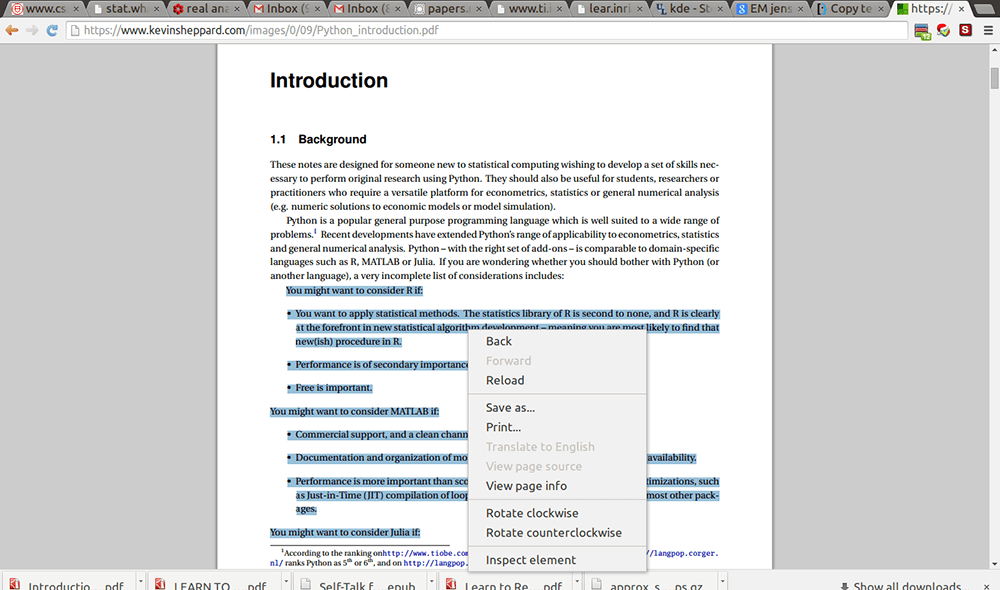
그러나 일부 PDF 리더는 콘텐츠의 저작권을 보호하기 위해 텍스트 콘텐츠를 복사할 수 없습니다. 이 경우 추출하고 싶은 부분을 스크린샷으로 찍어서 이미지 문서 형태로 텍스트나 이미지 내용을 직접 저장할 수 있습니다.
이를 제외하고 PDF 문서에서 이미지 내용을 추출하려는 경우 일부 그래픽 편집 프로그램을 사용하여 완벽하게 수행할 수도 있습니다. 예를 들어 Photoshop 또는 Adobe와 같은 이미지 편집 프로그램에서 PDF 문서를 열 수 있습니다. Illustrator를 사용하면 PDF 문서 내의 이미지를 단일 이미지 파일로 독립적으로 쉽게 저장할 수 있습니다.
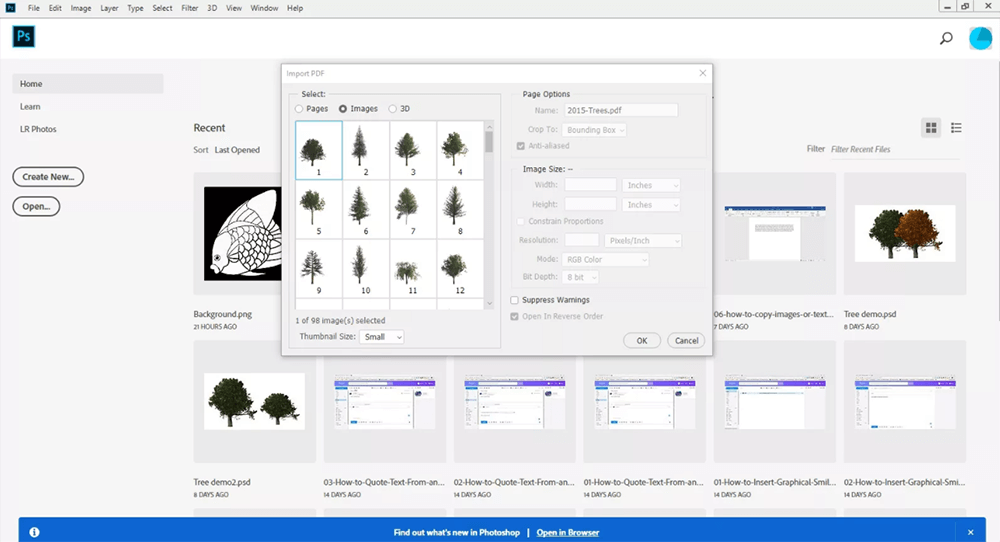
3. 온라인 PDF 도구를 사용하여 PDF에서 텍스트 추출
PDF에서 텍스트를 추출하는 보다 경제적인 방법을 원하고 텍스트를 하나씩 복사하여 붙여넣고 싶지 않다면 온라인 PDF 무료 도구를 사용하는 것이 가장 좋은 방법입니다. 많은 전문 온라인 PDF 도구가 PDF 문서를 편집 가능한 파일로 변환하여 텍스트를 쉽게 추출할 수 있도록 도와주는 PDF to Word 변환기를 제공합니다. 여기에서 신뢰할 수 있는 PDF 변환기가 큰 도움이 될 수 있습니다.
EasePDF 는 사람들이 PDF 문서를 쉽게 관리할 수 있도록 30개 이상의 다양한 PDF 도구를 제공하는 전문 PDF 도구 제공업체입니다. 변환기도 사용하기 쉽습니다. EasePDF의 PDF to Word를 사용하여 PDF에서 텍스트를 추출하려면 다음 몇 단계만 수행하면 됩니다.
1단계. 웹 브라우저를 열고 페이지를 EasePDF의 홈 페이지로 변경합니다. 페이지를 아래로 스크롤하면 "PDF에서 Word로" 변환기를 쉽게 찾을 수 있습니다. 또는 "모든 PDF 도구" 메뉴를 클릭하고 목록에서 변환기를 찾을 수도 있습니다.
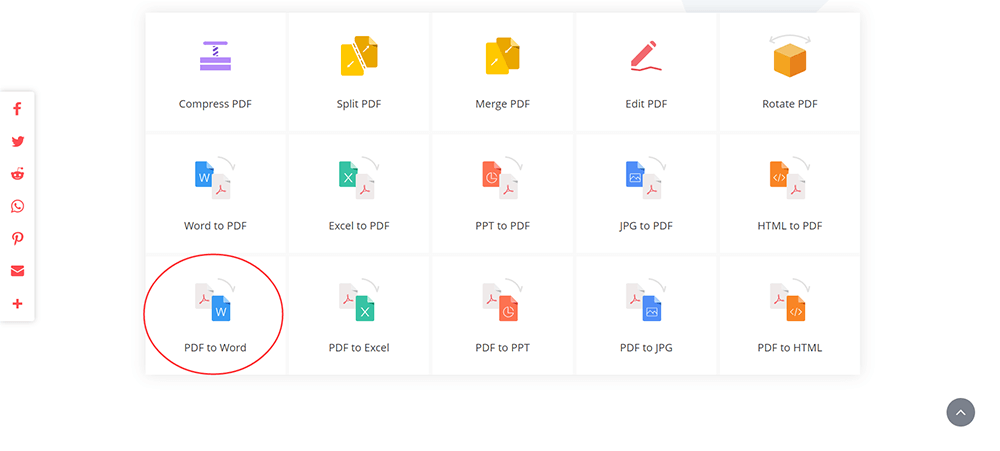
2단계. 이제 이 변환기 중간에 있는 "파일 추가" 버튼을 눌러 변환기로 텍스트를 추출하는 데 필요한 PDF 문서를 가져와야 합니다. 문서를 가져오고 "변환" 버튼을 클릭하면 EasePDF 가 파일을 Word로 직접 변환합니다.
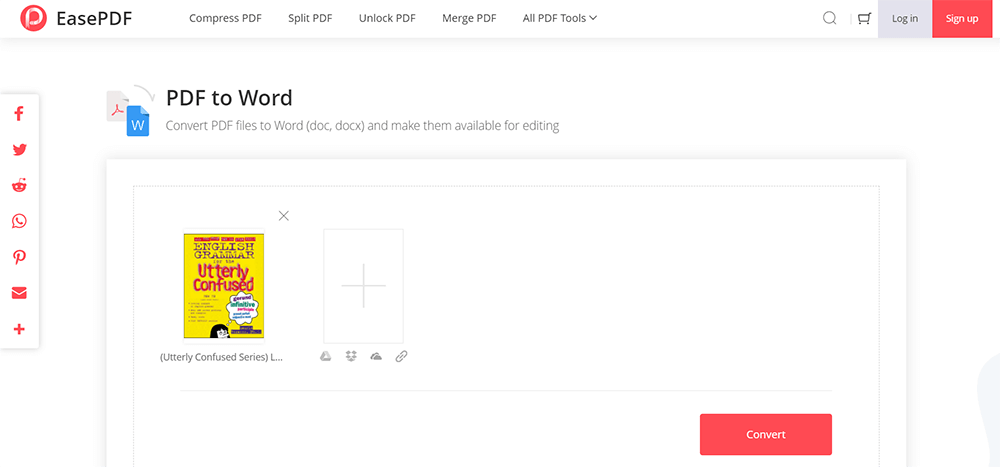
3단계 . 마지막으로 EasePDF 가 PDF 문서를 Word로 변환을 완료하면 "다운로드" 버튼을 제공하여 변환된 파일을 저장할 수 있습니다. 그것을 클릭하기만 하면 컴퓨터에서 Word 파일을 받을 수 있습니다.
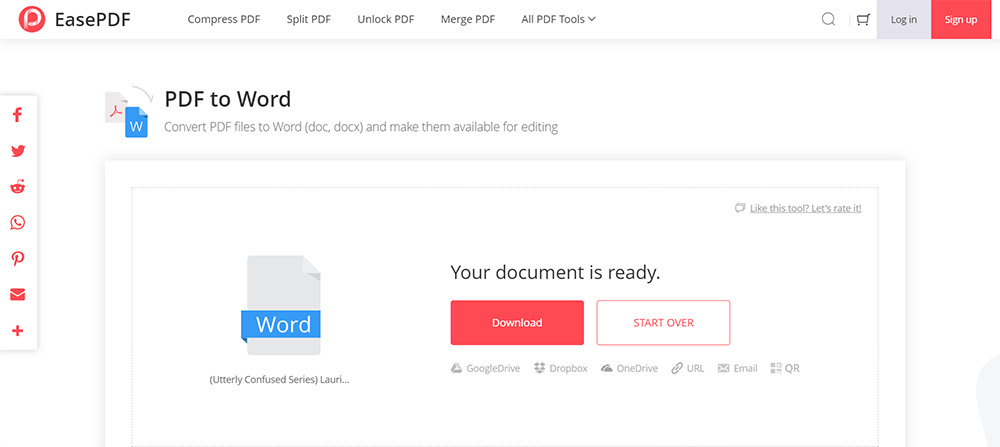
워드 파일을 다운로드 받은 후 직접 열어서 PDF 문서에서 추출하고 싶은 텍스트를 다른 불필요한 내용을 삭제하여 저장할 수 있습니다.
PDF to DOC는 또한 사람들이 PDF 문서를 Word 파일로 변환하여 문서에서 텍스트를 쉽게 추출할 수 있도록 하는 쉬운 서비스를 제공합니다. EasePDF 를 사용하는 것처럼 PDF 문서를 거기에 업로드한 다음 변환하기만 하면 됩니다. Word 파일은 다운로드할 수 있도록 준비됩니다. 이 도구는 무료로 사용할 수 있으므로 비용을 지불할 필요가 없습니다.
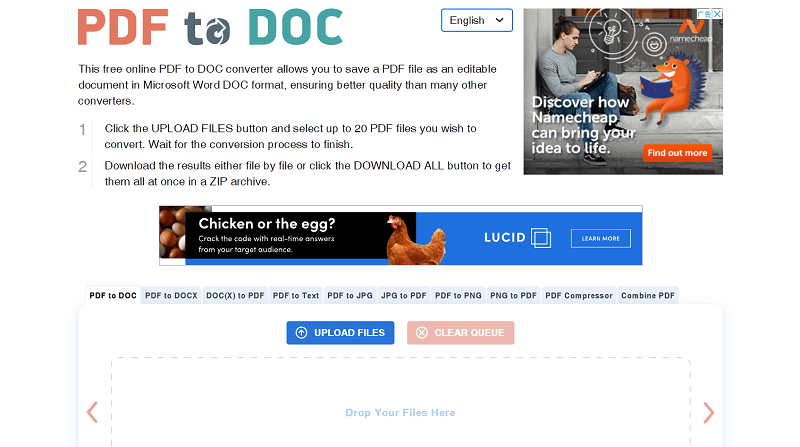
인터넷 에서 인기 있는 또 다른 PDF 온라인 편집기인 많은 사람들은 PDF Candy 가 사용하기에 매우 친숙하다는 것도 알고 있습니다. PDF to Word 변환기도 지불 없이 자유롭게 사용할 수 있습니다. 따라서 PDF Candy 에서 이 변환기를 사용하면 PDF 문서를 편집 가능한 파일로 변환한 다음 번거로움 없이 텍스트 또는 이미지 콘텐츠를 추출할 수 있습니다.
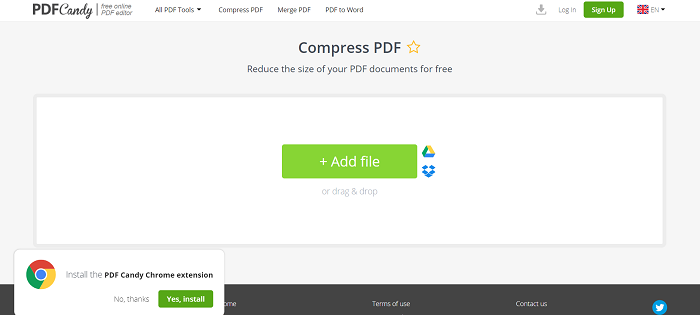
결론적으로
PDF 문서에서 텍스트 또는 이미지와 같은 콘텐츠를 추출해야 하는 경우 타사 PDF 리더를 사용하여 콘텐츠를 직접 복사하도록 선택하거나 소프트웨어 또는 온라인을 사용하여 PDF 파일을 Word와 같은 편집 가능한 문서로 변환할 수 있습니다. 도구. 그것은 당신에게 더 적합한 방법을 기반으로합니다.
이 글이 도움 되었나요? 의견을 보내 주셔서 감사합니다!
네 또는 아니요























